"لا يوجد صوت في Amazon Prime، ولا أستطيع إيجاد أي حل أو حتى أي شخص آخر يواجه نفس المشكلة. الرجاء المساعدة!"
Amazon Prime Video هي خدمة مستخدمة على نطاق واسع من قبل العديد من الأشخاص. ومع ذلك، قد يكون من المحبط مواجهة مقطع فيديو بدون صوت. إذا كنت قد قمت بالفعل بفحص إعدادات الصوت وزر كتم الصوت ولكنك لا تزال غير قادر على حل المشكلة، فإليك 6 إصلاحات فعالة لمساعدتك على إصلاح مشكلة عدم وجود صوت في Amazon Prime بسرعة، سواء كان ذلك لجهاز الكمبيوتر الشخصي أو الهاتف الذكي أو التلفزيون الذكي أو Xbox. بالإضافة إلى ذلك، ستحصل على حل نهائي لمنع مشاكل الصوت وضمان التشغيل السلس دون اتصال بالإنترنت.
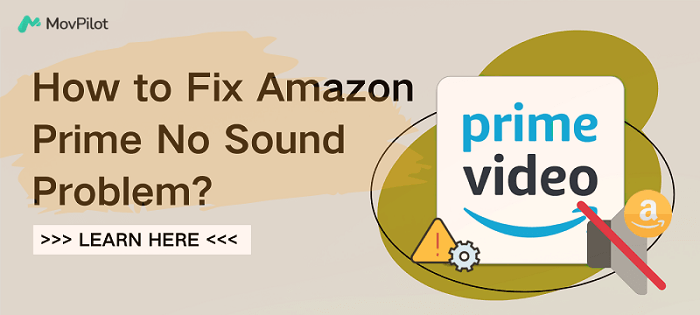
👀 You May Also Like:
الإصلاح 1. التحقق من حالة خادم Amazon Prime
قد يتسبب انقطاع الخدمة المفاجئ في الخادم في حدوث مشكلات، مثل عدم وجود صوت على Amazon Prime Videos. للتحقق من حالة خادم Amazon Prime، يمكنك زيارة صفحة تعليمات Amazon Prime Video أو الصفحة الرئيسية لـ Prime Video لمعرفة ما إذا كانت هناك أي إعلانات حول مشكلات الخادم. بالإضافة إلى ذلك، إذا أبلغ العديد من المستخدمين عن نفس المشكلة على وسائل التواصل الاجتماعي، فمن المحتمل أن تكون مشكلة من جانب الخادم. يمكنك أيضًا استخدام أدوات خارجية عبر الإنترنت، مثل Downdetector أو Down Detector، للتحقق من حالة خوادم Amazon Prime.
على الرغم من أن التحقق من حالة الخادم لا يمكنه إصلاح مشكلة عدم وجود صوت على Amazon Prime على الفور، إلا أنه يمكن أن يساعدك في تحديد السبب بسرعة وتجنب القلق غير الضروري. في هذه الحالة، ما عليك سوى التحلي بالصبر وانتظار عودة الخادم إلى وضعه الطبيعي. يمكنك أيضًا متابعة حسابات Amazon Prime على وسائل التواصل الاجتماعي للحصول على التحديثات.
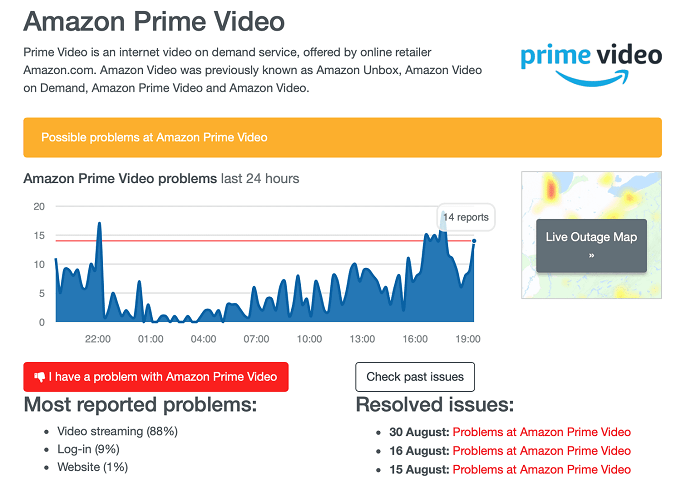
الإصلاح 2. أعد تشغيل تطبيق Amazon Prime وجهازك
في بعض الأحيان، يمكن أن تؤدي إعادة التشغيل السريعة في كثير من الأحيان إلى حل المشكلات المؤقتة، والتي قد إصلاح مشكلات عدم عمل Amazon Prime Video.
إغلاق تطبيق Amazon Prime بالقوة:
- آيفون/آيباد: مرر لأعلى لعرض جميع التطبيقات المفتوحة، ثم ابحث عن معاينة Amazon Prime Video ومرّر لأعلى لإزالتها.
- أندرويد: اذهب الى الإعدادات > التطبيقات > إدارة التطبيقاتثم ابحث عن وانقر على تطبيق أمازون برايم فيديو. اضغط على إيقاف قسري زر.
- الكمبيوتر الشخصي: انقر بزر الماوس الأيمن على أيقونة تطبيق Amazon Prime في شريط المهام وحدد إغلاق.
أعد تشغيل جهازك:
- بالنسبة للهواتف أو الأجهزة اللوحية، يمكن عادةً القيام بذلك عن طريق الضغط باستمرار على زر الطاقة وتحديد إعادة التشغيل.
- بالنسبة لأجهزة التلفزيون أو أجهزة البث، قم بإيقاف تشغيل الطاقة وانتظر بضع ثوانٍ ثم قم بتشغيلها مرة أخرى.
بعد إعادة التشغيل، افتح Amazon Prime Video مرة أخرى وحاول تشغيل مقطع فيديو. إذا استمرت المشكلة، يمكنك الاستمرار في تجربة حلول أخرى.
الإصلاح 3. تحديث نظام تشغيل الجهاز وتطبيق Amazon Prime
تذكر أن تحافظ على تحديث برنامجك ونظام التشغيل لديك لتجنب مشكلات التوافق مع Amazon Prime Video. يمكن أن تتسبب الإصدارات القديمة في حدوث مشكلات مثل عدم وجود صوت في Amazon Prime Video أو اختفاء تنزيلات Amazon Prime Videoقد يؤدي تحديث البرنامج ونظام التشغيل لديك إلى إصلاح الأخطاء والمشكلات المعروفة، مما يجعله حلاً عمليًا لمشاكل الصوت.
- التحقق من وجود تحديثات نظام التشغيل المتوفرة وتثبيتها.
- انتقل إلى App Store وقم بتحديث تطبيق Amazon Prime إلى الإصدار الأحدث.
- بعد التحديث، تحقق مما إذا كنت لا تزال تواجه مشكلات في الصوت في Amazon Prime. إذا لم يكن الأمر كذلك، فحاول إعادة تثبيت التطبيق لأنه قد يحل المشكلة في بعض الأحيان.
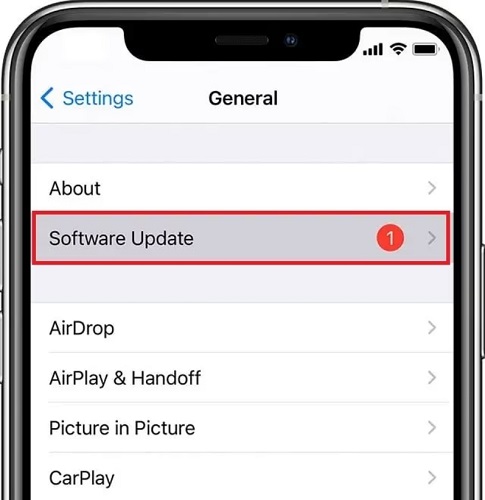
الإصلاح 4. التحقق من توصيلات الكابلات
إذا كنت مشاهدة مقاطع فيديو Apple Prime على التلفزيون الذكي ولكن لا يوجد صوت، يرجى التحقق من أن اتصال HDMI آمن.
- يمكنك محاولة فصل الكابل وتوصيله عدة مرات للتأكد من أن الاتصال موثوق به.
- يمكنك أيضًا محاولة توصيل HDMI بجهاز آخر للتأكد من أنه يعمل بشكل صحيح.
إذا كان كابل HDMI تالفًا أو معيبًا، ففكر في استبداله بكابل HDMI آخر لإصلاح مشكلة عدم وجود صوت في Amazon Prime Video على التلفزيون.
الإصلاح 5. تغيير إعدادات الصوت في Amazon Prime
أحد الأسباب المحتملة لعدم وجود صوت على Amazon Prime هو مشكلة إعدادات الصوت. إذا كنت تستخدم سماعات رأس أو مكبرات صوت، فتأكد من ضبط جهاز إخراج الصوت بشكل صحيح على مكبرات الصوت أو سماعات الرأس. يمكنك محاولة تغيير جهاز إخراج الصوت في إعدادات جهازك.
بالإضافة إلى ذلك، قد تواجه بعض أجهزة التلفاز مشكلة تتعلق بتنسيقات الصوت غير المتوافقة. عندما تواجه عدم وجود صوت في تطبيق Amazon Prime على التلفاز، يمكنك محاولة تغيير تنسيق الصوت من Dolby Digital Plus إلى Dolby Digital أو PCM في إعدادات التلفاز. قد يساعد هذا في حل مشكلة عدم وجود صوت في تطبيق Amazon Prime.
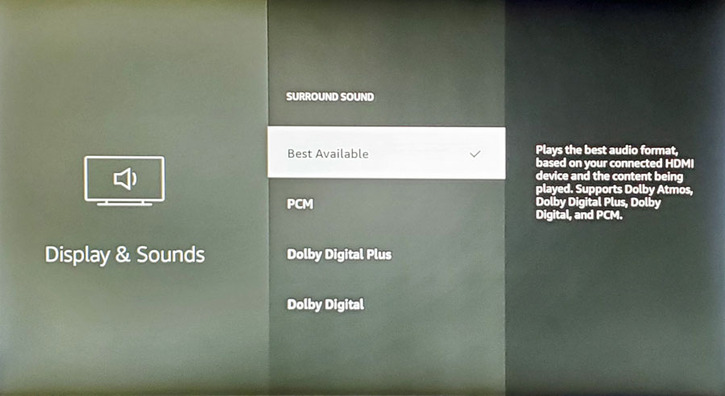
إصلاح 6. Amazon Prime No Sound على Chromecast
هل تواجه مشكلة في تشغيل Amazon Prime على Chromecast مع عدم وجود أصوات؟ يحدث هذا عادةً بسبب كبل Chromecast معيب أو تالف، أو منفذ Smart TV تالف، أو عدم توفير Chromecast للطاقة الكافية للتلفزيون الذكي. إليك بعض الحلول:
- تأكد من توصيل جهاز Chromecast بمصدر الطاقة.
- افصل كابل الطاقة وكابلات HDMI الخاصة بجهاز Chromecast، وانتظر لمدة 30 ثانية، ثم أعد توصيلها.
- حاول استخدام كابل HDMI مختلف للاتصال بجهاز Chromecast.
- في تطبيق Chromecast، انتقل إلى الإعدادات > الجهاز > إعادة تعيين إقران Wi-Fi. ثم اتبع الإرشادات التي تظهر على الشاشة لإعادة توصيل Chromecast بشبكة Wi-Fi الخاصة بك.
إذا لم تنجح أي من هذه الطرق، فقد يكون جهاز Chromecast الخاص بك يعاني من مشكلة في الأجهزة ويحتاج إلى الاستبدال.
الطريقة النهائية لمنع مشكلة عدم وجود صوت في Amazon Prime
بعد تجربة الحلول السابقة، يمكنك حل مشكلة عدم وجود صوت في فيديو Amazon Prime بسهولة. ومع ذلك، لا يضمن هذا عدم مواجهة نفس المشكلة مرة أخرى في المستقبل. لضمان مشاهدة أكثر ملاءمة دون اتصال بالإنترنت، لماذا لا تحفظ مقاطع فيديو Amazon Prime محليًا لتجنب البث عبر الإنترنت؟
برنامج MovPilot Amazon Prime Video Downloader هو المساعد الذي تحتاجه تمامًا. يمكن لبرنامج التنزيل متعدد الاستخدامات هذا تجاوز قيود التنزيل الخاصة بأمازون بشكل فعال وتحويل مقاطع فيديو Amazon Prime إلى MP4 أو MKV بدون DRM. بهذه الطريقة يمكنك بشكل دائم تنزيل افلام امازون برايم على الكمبيوتر لتشغيل المحتوى دون اتصال بالإنترنت. علاوة على ذلك، فهو يخلصك أيضًا من أي مشكلات تتعلق بعدم عمل Amazon Prime، بما في ذلك مشكلة عدم وجود صوت في Amazon Prime.
👍 More About MovPilot Amazon Prime Video Downloader
- يتميز بمشغل فيديو Amazon Prime المدمج لتبسيط عملية التحويل.
- قم بتحويل مقاطع فيديو Amazon Prime إلى MP4 أو MKV لتشغيلها على جميع الأجهزة.
- يدعم جودة صورة تصل إلى FHD 1080P للحصول على تجربة مشاهدة متميزة.
- توفير سرعات تنزيل أسرع بخمس مرات لتنزيلات الدفعات.
- احتفظ بالصوت الأصلي لفيديو Amazon Prime، والترجمات، وعلامات ID3، ومعلومات البيانات الوصفية، والمزيد.
لحسن الحظ، يتميز برنامج MovPilot Amazon Prime Video Downloader بواجهة واضحة وسهلة الاستخدام، مما يجعل أي شخص قادرًا على إتقانها دون عناء. بعد ذلك، دعنا نتعلم كيفية تنزيل مقاطع فيديو Amazon مجانًا باستخدام MovPilot.
الخطوة 1. قم بتنزيل MovPilot Amazon Prime Video Downloader وتثبيته على جهاز الكمبيوتر الخاص بك. بعد التشغيل، قم بتسجيل الدخول إلى مشغل الويب Amazon Prime باستخدام حسابك.

الخطوة 2. للبدء، اضغط على أيقونة الترس في الزاوية اليمنى العليا لتخصيص إعدادات الإخراج. هنا يمكنك ضبط تنسيق الفيديو الناتج (MP4 افتراضيًا)، وترميز الفيديو، ولغة الصوت، ولغة الترجمة، وما إلى ذلك.

الخطوة 3. تتوفر طريقتان للوصول إلى مقاطع فيديو Amazon Prime. يمكنك نسخ رابط الفيديو ولصقه من Amazon Prime أو إدخال الكلمة الأساسية للبحث عن مقاطع الفيديو التي تريدها.
بعد ذلك، ما عليك سوى النقر على أيقونة التنزيل لحفظ مقاطع فيديو Amazon Prime على جهاز الكمبيوتر الخاص بك لتشغيلها دون اتصال بالإنترنت. يمكنك مشاهدة عملية التنزيل في الوقت الفعلي على اليمين.

الخطوة 4. بمجرد الانتهاء، يمكنك الانتقال إلى قسم "السجل" لعرض جميع التنزيلات الخاصة بك. ثم انقر على أيقونة المجلد لتحديد موقع الحفظ. وبهذه الطريقة، يمكنك تجنب أي مشكلات تتعلق بـ Amazon Prime بدون صوت دون أي متاعب.

خاتمة
تتناول هذه المقالة بالتفصيل كيفية استكشاف مشكلة عدم وجود صوت في Amazon Prime وإصلاحها وتقدم ستة حلول فعّالة. باتباع هذه الطرق، يمكنك استعادة الصوت إلى مقاطع الفيديو الخاصة بك على Amazon Prime. إذا استمرت المشكلة، فمن المستحسن الاتصال بخدمة عملاء Amazon للحصول على مزيد من المساعدة.
بالإضافة إلى ذلك، يمكنك أيضًا استخدام برنامج MovPilot Amazon Prime Video Downloader كحل نهائي لمنع مشكلة عدم وجود صوت في Amazon Prime. لا تعمل هذه الأداة على إصلاح جميع مشكلات تشغيل فيديو Amazon Prime فحسب، بل إنها تحول مقاطع الفيديو أيضًا إلى تنسيقات MP4 وMKV بدقة تصل إلى 1080 بكسل، مما يتيح لك الاستمتاع بالمشاهدة دون اتصال بالإنترنت في أي وقت وفي أي مكان دون أي متاعب أو أخطاء. جربها الآن!
برنامج MovPilot Amazon Prime Video Downloader
قم بتنزيل أفلام وعروض Amazon Prime لمشاهدتها دون اتصال بالإنترنت بسهولة!







